Kako preuzeti APPX iz trgovine Microsoft Store
Prošli su dani kada je korisnicima Windows Storea(Windows Store) bilo dopušteno ručno preuzimanje datoteka XAP ili APPX za offline instalacije. Uvođenjem Microsoft Storea(Microsoft Store) , Microsoft je ukinuo tu opciju. Sada je korisnicima dopušteno samo instaliranje aplikacija iz same trgovine(Store) . To ne znači da ne možete instalirati APPX datoteke na svoj Windows 10 stroj. Ali glavna stvar je dobiti APPX datoteku(APPX file) . Za to ćemo koristiti alat pod nazivom Fiddler . Ali prvo, naučimo što je APPX datoteka, što je Fiddleri je li ovo sigurno? Razmotrit ćemo sva ova pitanja jedno po jedno.
Što je APPX datoteka
APPX je novi format datoteke za aplikacije UWP ili univerzalne Windows platforme . (Universal Windows Platform)UWP je zamjena za izvorni exe za Win32 aplikacije. Ove aplikacije mogu koristiti sigurnije i funkcionalnije API-(APIs) je koji dolaze sa sustavom Windows 10(Windows 10) . Microsoft je predstavio Project Centennial , put za dovođenje Win32 aplikacija na UWP platformu. Ove UWP platformske aplikacije trenutno su dostupne samo putem Microsoft Storea(Microsoft Store) . To je dobra stvar jer to ne dopušta da zlonamjerni kod uđe u vaše računalo jer Microsoftdopušta samo objavljivanje čistog i nezlonamjernog koda u obliku aplikacija u Microsoft Storeu(Microsoft Store) . Neke od aplikacija koje su iskoristile prednosti projekta Centennial(Project Centennial) i transformirale se iz Win32 u UWP uključuju naslove poput Spotifyja(Spotify) , a uskoro će doći i aplikacija iTunes.
Što je Fiddler
Fiddler je Win32 softver za Windows 10 . Ima mogućnosti nadzora svih HTTP kao i HTTPS veza napravljenih s vašim računalom. Najbolja stvar u vezi s tim je da ne možete dobiti samo URL-ove(URLs) za APPX datoteke, već i ESD datoteke kako biste ih pretvorili u paket ažuriranja za Windows 10 .
Najnoviju verziju Fiddlera(Fiddler) možete preuzeti s njihove službene veze za preuzimanje ovdje(here) .
Nakon instaliranja Fiddlera(Fiddler) , slijedite ove korake.
Kako preuzeti APPX datoteke iz trgovine Microsoft Store(Microsoft Store)
Otvorite Fiddler . Nakon što se otvori, vidjet ćete ovakav prozor.
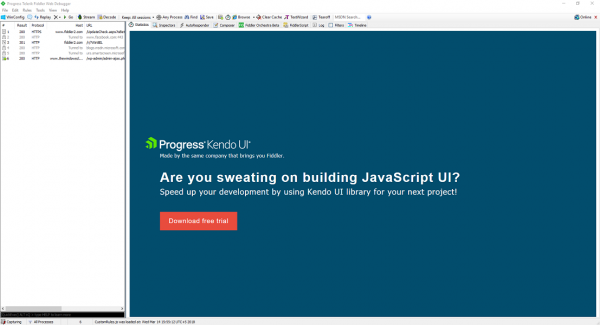
Na navigacijskoj traci na vrhu vidjet ćete gumb s oznakom WinConfig. Morat ćete kliknuti na njega.
Nakon što kliknete na gumb, tražit će upit za UAC ili kontrolu korisničkog računa(User Account Control) , a nakon što kliknete Da, (Yes, ) otvorit će se prozor pod nazivom AppContainer Loopback Exemption Utility.

Sada kliknite na Izuzmi sve. (Exempt All. )Zatim kliknite na Spremi promjene.(Save Changes.)
Zatim, u glavnom prozoru, vidjet ćete gumb za uklanjanje (križ)(remove (cross) button) pored gumba WinConfig.
Kliknite(Click) na njega i tada ćete vidjeti padajući izbornik u kojem trebate kliknuti na Ukloni sve(Remove all) .
Sve je spremno za preuzimanje APPX datoteke svoje omiljene aplikacije iz trgovine Microsoft Store(Microsoft Store) .
Otvorite Microsoft Store i idite na stranicu svoje omiljene aplikacije i počnite preuzimati aplikaciju.

Dok se aplikacija sada preuzima, idite na Fiddler koji još uvijek radi u pozadini. Budući da radi u pozadini, pratit će sav promet koji računalo traži i prima.
Kliknite na gumb Find na istoj navigacijskoj traci i potražite APPX i pritisnite tipku Enter.
Sada kada to učinite, sve veze koje preuzimaju bilo koje APPX datoteke bit će označene žutom bojom kao što je prikazano na donjoj slici.

Odaberite(Select) bilo koji označeni unos i kliknite ga desnom tipkom miša. Sada zadržite pokazivač iznad oznake kopiranja i kliknite Samo URL.(Just URL.)
Zalijepite ovaj URL u adresnu traku svog preglednika ili ga dodajte svom upravitelju preuzimanja kako biste počeli preuzimati svoj paket APPX datoteka.
Zaključak(Conclusion)
Ovo je mali hak koji se može koristiti za preuzimanje APPX datoteke iz Microsoft Storea(Microsoft Store) samo za vašu osobnu upotrebu. Ne biste trebali dalje komercijalizirati ovaj APPX paket. Međutim, to bi moglo biti dobro rješenje za one koji žele implementirati istu aplikaciju na razne strojeve ili za one koji imaju nisku propusnost i preuzimanje s Microsoft(Microsoft Store) Storeom daje pogrešku.
Povezano čitanje(Related read) : Kako generirati izravne veze za preuzimanje za aplikacije iz trgovine Microsoft Store(How to generate Direct Download Links for Microsoft Store apps) .
Related posts
Ispravite pogrešku prijave u Microsoft Store 0x801901f4 u sustavu Windows 11/10
Pogreška prijave na Microsoftov račun 0x800706d9 u sustavu Windows 10
Popravite pogrešku u trgovini Microsoft Store 0x80072F7D
Popravi pogrešku u trgovini Microsoft Store 0x87AF0001
Pogreška Microsoft Storea 0x80072F05 - Poslužitelj je posrnuo
Kako otvoriti aplikacije Microsoft Store pri pokretanju u sustavu Windows 11/10
Kako koristiti Microsoft Store za preuzimanje Windows 10 aplikacija i igara
Male brzine preuzimanja za Microsoft Store u sustavu Windows 11/10
Popravi pogrešku Microsoft Store 0x80072F30 Provjerite svoju vezu
Isključite automatska ažuriranja za aplikacije Microsoft Storea putem registra ili GPO-a
Ažuriranja Microsoft Storea zaglavila su na čekanju ili pokretanju preuzimanja
Balistički mini golf igra za Windows 10 dostupna u Microsoft Storeu
Preuzmite Ubuntu na Windows 10 iz trgovine Windows
Popis najboljih besplatnih Windows 11/10 aplikacija u Microsoft Storeu
Fresh Paint za Windows 10 je aplikacija Microsoft Store za slikanje jednostavna za korištenje
Kako promijeniti detalje računa i pohranjene podatke u Microsoft Storeu
Kako pokloniti aplikacije i avatare iz trgovine Microsoft Store na Windows 10
Dodajte, uredite način plaćanja, uklonite kreditnu karticu u Windows Store
Kako popraviti šifru pogreške 0x80090016 za PIN i Microsoft Store
Ispravite pogrešku Microsoft Store 0x80073d01 prilikom instaliranja aplikacija
